
Internet Explorer je přední webový prohlížeč pro počítače s operačním systémem Windows. V průběhu let se jeho funkce a estetické možnosti rozrostly, aby uživatelům umožnily více přizpůsobený zážitek. Jednou ze základních možností změny vzhledu Internet Exploreru je úprava velikosti výchozího okna prohlížeče. Chcete, aby Internet Explorer při spuštění otevřel malé okno nebo největší možnou velikost pro váš monitor? Přečtěte si, jak nastavit velikost otevíraného okna a jak obnovit velikost na výchozí.
Krok 1

Otevřete nabídku Start kliknutím na "Start" v levé dolní části plochy.
Video dne
Krok 2
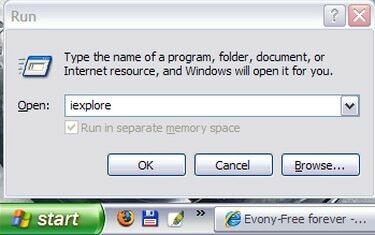
Kliknutím na „Spustit“ otevřete příkazové pole Spustit a zadejte „iexplore“.
Krok 3
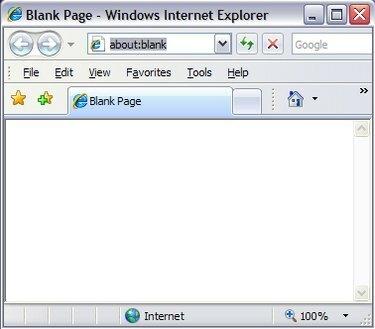
Klepnutím na "OK" spustíte Internet Explorer. Internet Explorer můžete také otevřít pomocí zástupce, pokud jej máte k dispozici. Tato příručka popisuje, jak otevřít program pomocí příkazu Spustit v případě, že nelze najít zástupce.
Krok 4
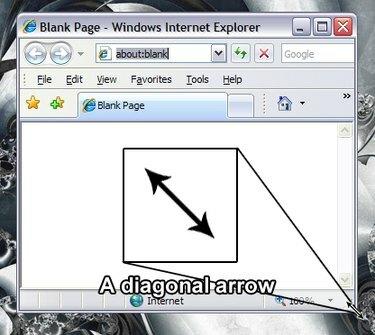
Umístěním kurzoru myši nad pravý dolní roh okna aplikace Internet Explorer se zobrazí dvojitá diagonální šipka. Když se kurzor myši změní na diagonální šipku, můžete změnit velikost okna.
Krok 5
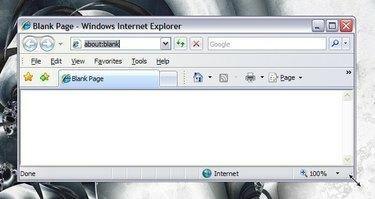
Klikněte a podržte diagonální šipku a poté pohybem kurzoru myši ručně změňte velikost okna. Uvolněte, když je okno nastaveno na požadovanou velikost.
Krok 6
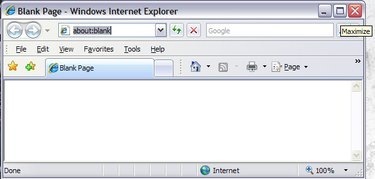
Kliknutím na čtvercové tlačítko v pravé horní části okna aplikace Internet Explorer maximalizujete velikost okna.
Krok 7
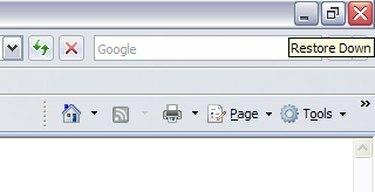
Kliknutím na dvojité čtvercové tlačítko v pravé horní části okna aplikace Internet Explorer obnovíte velikost okna před jeho maximalizací.
Krok 8

Několikrát opakujte kroky 6 a 7 a poté zavřete Internet Explorer kliknutím na tlačítko „X“ v pravé horní části okna. Přepínáním tam a zpět z maximalizovaného okna a velikosti okna, kterou nastavíte, nastavíte výchozí okno pro Internet Explorer. Při příštím spuštění aplikace Internet Explorer se otevře okno s přizpůsobenou velikostí.
Krok 9
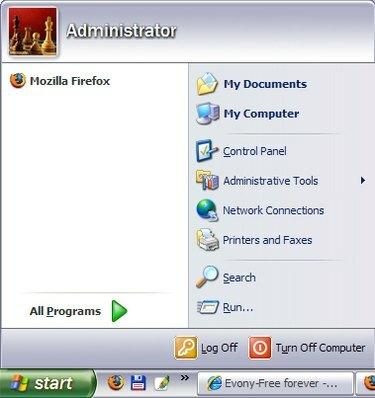
Klepnutím na tlačítko "Start" v levé dolní části obrazovky otevřete nabídku Start.
Krok 10
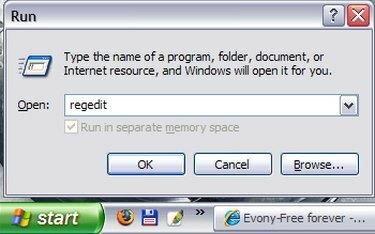
Klikněte na „Spustit“ a do pole zadejte „regedit“.
Krok 11
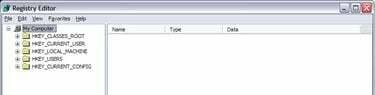
Klepnutím na tlačítko "OK" spusťte Editor registru systému Windows.
Krok 12
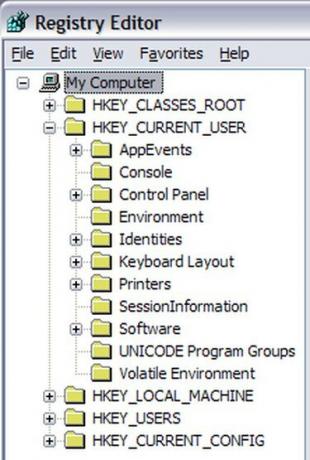
Rozbalte seznam pro HKey_Current_User kliknutím na symbol plus.
Krok 13
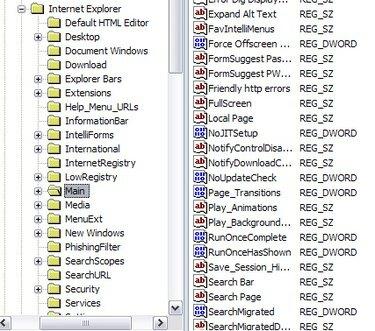
Pokračujte v rozbalování stromu registru, dokud neotevřete HKey_Current_User/Software/Microsoft/Internet Explorer/Main.
Krok 14
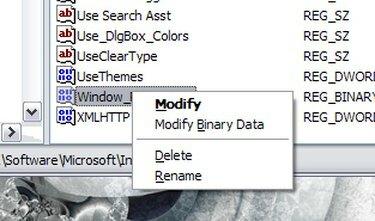
Podívejte se do pravé části okna a levým kliknutím zvýrazněte položku „Window_Placement“. Kliknutím pravým tlačítkem vyvolejte nabídku a klikněte na „Odstranit“. Po restartování aplikace Internet Explorer se velikost okna obnoví na výchozí.
Spropitné
Pokud chcete, aby aplikace Internet Explorer jako výchozí nastavení používala maximalizované okno, před zavřením okno maximalizujte.
Varování
Při úpravách registru buďte opatrní. Chyby mohou být škodlivé pro provoz vašeho počítače.



